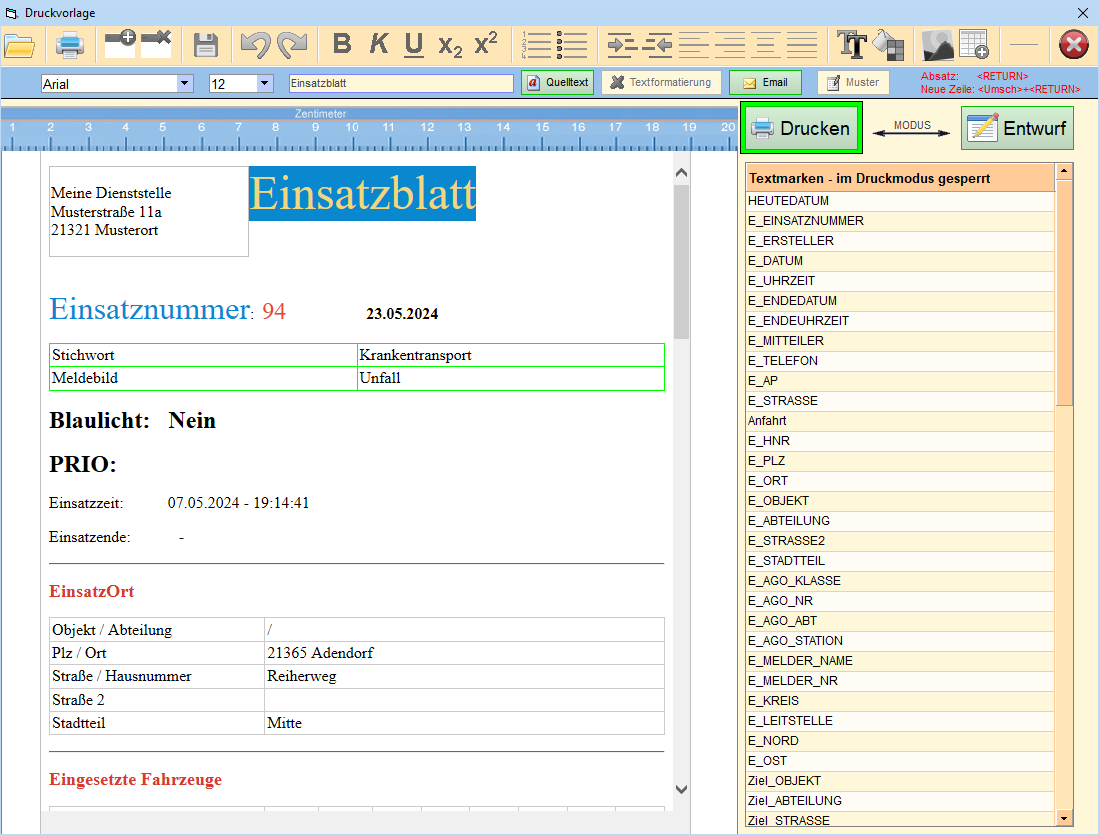Einsatzblatt drucken
Die Einsätze werden über das Einsatzblatt gedruckt oder auch automatisch, falls ein Einsatz per Email-Eingang erzeugt wurde:
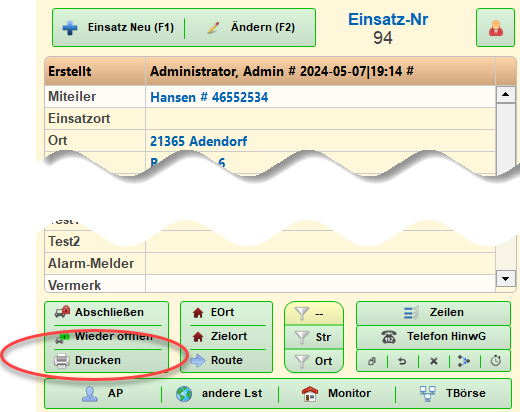
ELS-Professional unterscheidet 3 mögliche Druckformate:
- über einen Drucker in einem vorgefertigten Format (Schnelldruck)
- über eine Vorlage, die mit dem Vorlagengenerator erstellt wurde (diese können auch als PDF per Email versandt werden)
- über selbst erstellte Wordvorlage (Textmarken)
Der Drucken-Button führt zur Auswahl:
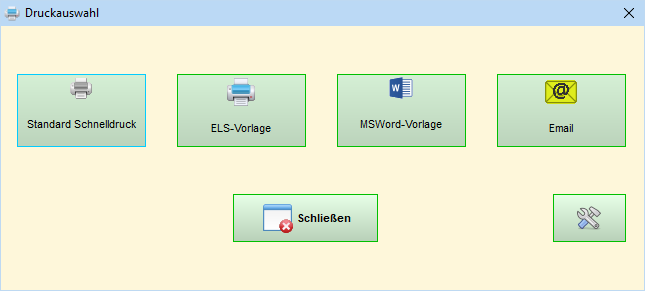
Für den Schnelldruck und Vorlagendruck können hier Einstellungen vorgenommen werden, ob sofort gedruckt werden soll und ob auf einen zweiten Drucker ausgedruckt werden soll:
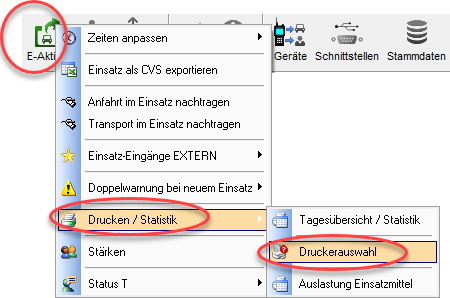
Standard-Schnelldruck (automatisches Formular)
Das Standard-Formular ist unveränderbar:
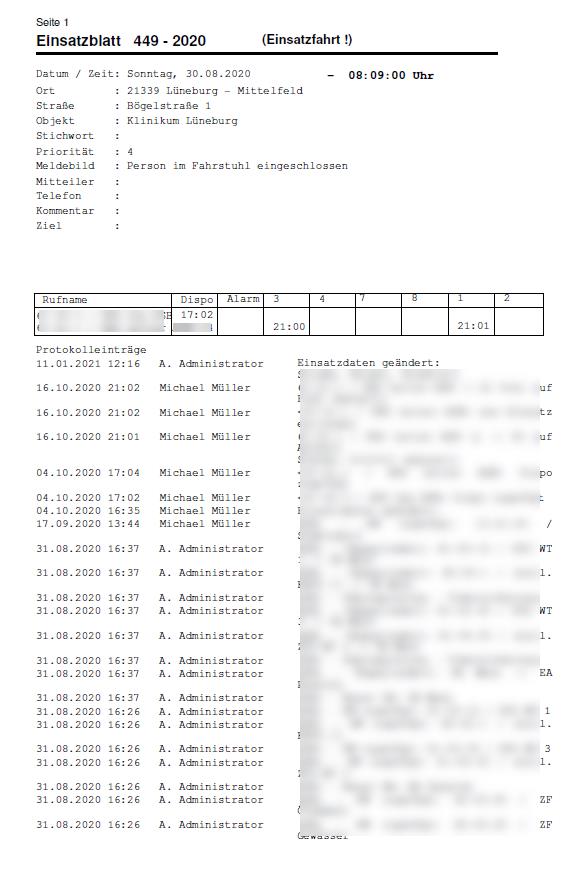
Textmarken der Wordvorlage
Nach Auswahl der Word-Textvorlage erscheint eine Liste Ihrer Wordvorlagen. Davon wählen Sie eine aus:
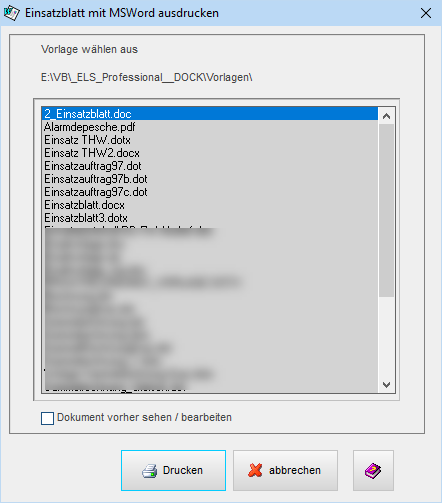
Eine Wordvorlage ist im Setup bereits enthalten und befindet sich im Unterverzeichnis "Vorlagen". Sie kann beliebig verändert werden. Die dort verwendeten Textmarken sind hier aufgelistet:
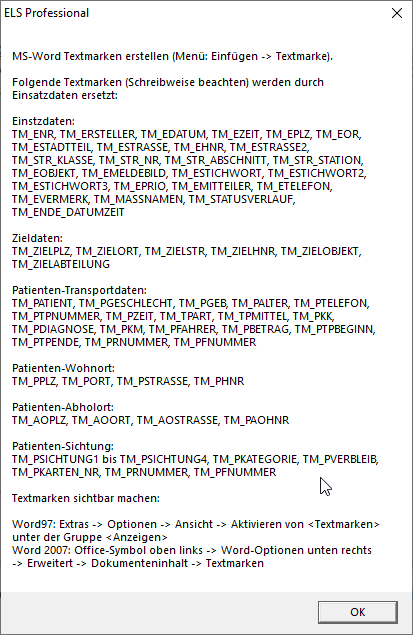
Es können beliebig viele Vorlagen erstellt werden. Bei jedem Druck erfolgt eine Abfrage, welche der Vorlagen verwendet werden soll. Die Vorlagen müssen sich im Unterverzeichnis „Vorlagen befinden“:
ELS-Vorlagengenerator
Alle Eingabefelder können im Entwurfsmodus per Doppelklick aus der rechten Liste an der aktuellen Cursorposition in den Formularentwurf eingefügt werden.
Durch Wechsel in den Druckmodus werden diese Platzhalter beim Drucken durch die Echtdaten ersetzt:
Entwurfsmodus (Oben rechts den Button Entwurf anklicken):
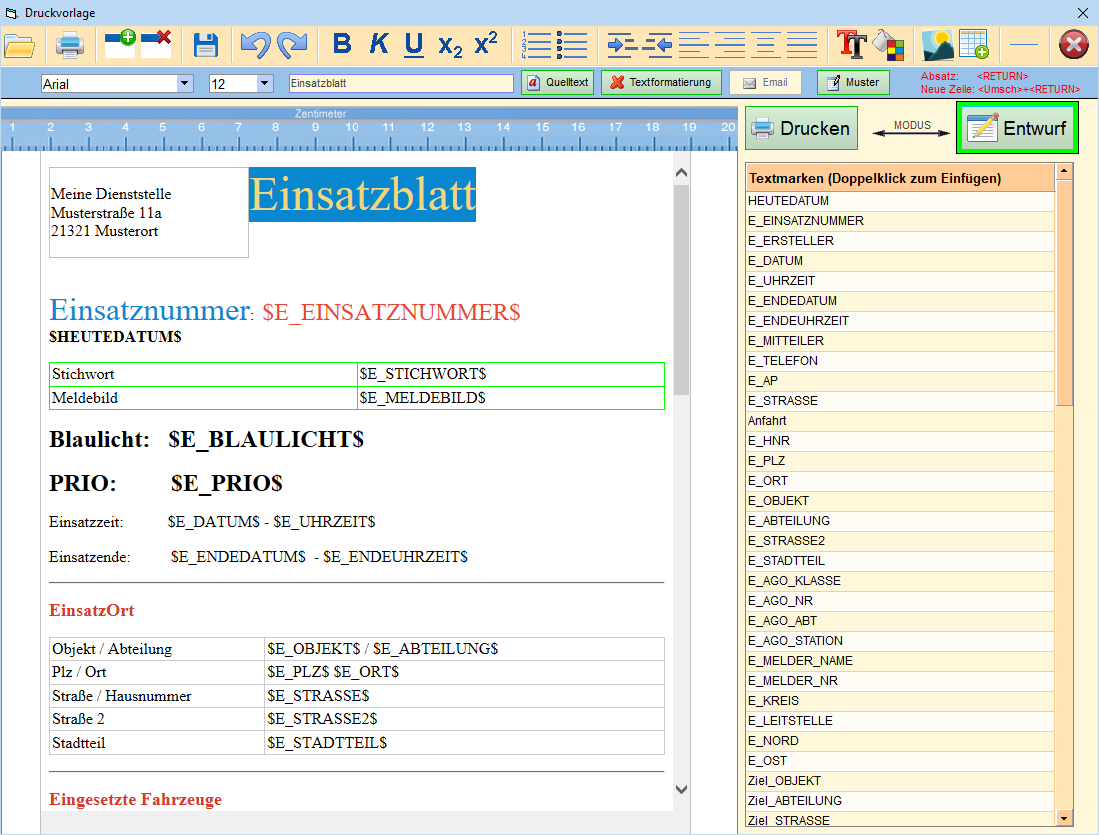
So sieht der Formulargenerator im Druckmodus aus (Rechts oben den Button Drucken anklicken):